12.2.2. イメージ管理用の OpenStack Image (Glance) インスタンスの追加
Red Hat Virtualization Manager にイメージ管理用の OpenStack Image (Glance) インスタンスを追加します。
手順12.2 イメージ管理用の OpenStack Image (Glance) インスタンスの追加
- ツリーペインで External Providers エントリーを選択します。
- をクリックして Add Provider ウィンドウを開きます。
図12.2 Add Provider ウィンドウ
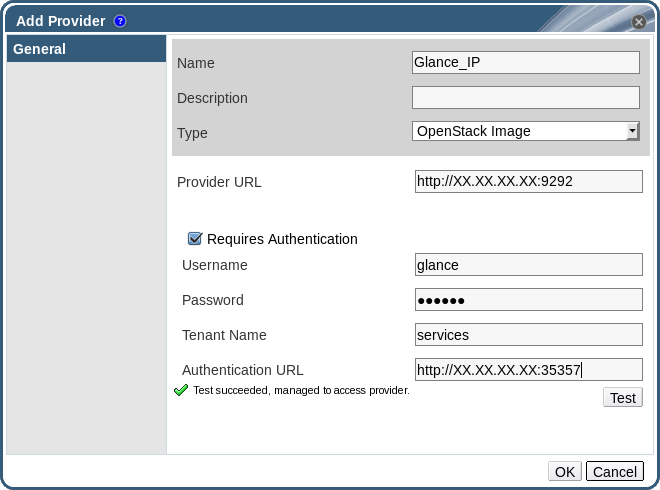
- Name および Description を入力します。
- タイプ リストから OpenStack Image を選択します。
- OpenStack Image インスタンスがインストールされているマシンの URL または完全修飾ドメイン名を Provider URL テキストフィールドに入力します。
- 必要に応じて、Requires Authentication チェックボックスを選択し、OpenStack Image インスタンスの ユーザー 名、パスワード 、テナント名、および 認証 URL を入力します。Keystone に登録した OpenStack Image ユーザーのユーザー名とパスワード、OpenStack Image インスタンスが所属するテナント、Keystone サーバーの URL とポートを使用する必要があります。
- 認証情報をテストします。
- Test をクリックして、提供された認証情報を使用して OpenStack Image インスタンスで正常に認証できるかどうかをテストします。
- OpenStack Image インスタンスが SSL を使用している場合は、Import provider certificates ウィンドウが開きます。OK をクリックして、OpenStack Image インスタンスが提供する証明書をインポートします。重要Manager がインスタンスと通信できるようにするには、OpenStack Image インスタンスが提供する証明書をインポートする必要があります。
- をクリックします。
OpenStack Image インスタンスを Red Hat Virtualization Manager に追加し、提供するイメージを操作できるようになりました。